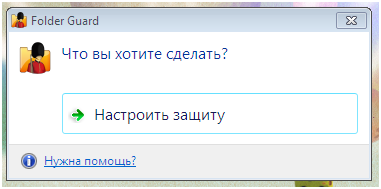Folder Guard. Комерційна
Вона має безліч функцій, кожна з яких гідно справляється зі своїм призначенням. З її допомогою у вас вийде поставити окремі паролі на різні папки. Вона дозволяє не тільки захищати файли паролем, але і приховувати їх. Інтерфейс зручний і простий. Дуже приємною особливістю є те, що вона дозволяє створювати фільтри для різних документів, щоб вони мимовільно захищалися.
- Крок 1. Він буде однаковим для всіх наступних пропозицій. Скачайте і встановіть програму. При установці можна налаштувати російську мову. Для установки дотримуйтесь рекомендацій, які ви побачите на екрані.

Створення пароля для папки за допомогою Folder Guard
- Крок 2. Задайте пароль, підтвердьте його і переходьте до наступного кроку.

Придумайте пароль
- Крок 3. На екрані відкриється нове вікно, в якому потрібно вибрати папку, яку ви хочете захистити паролем.

Виберіть папку, яку ви хочете захистити паролем
- Крок 4. Вибравши папку, виберіть пароль, але вже не для доступу до програми, а для доступу до файлів папки. Вони можуть відрізнятися або збігатися. Після цього натисніть на кнопку «Відновити» в лівому верхньому куті вікна. Всі зміни відразу ж вступлять в силу.

Додайте пароль до папки
Тепер при спробі відкрити папку на екрані замість файлів з’явиться кнопка «Отомкнуть», натиснувши на неї, ви зможете розблокувати папку, ввівши пароль.
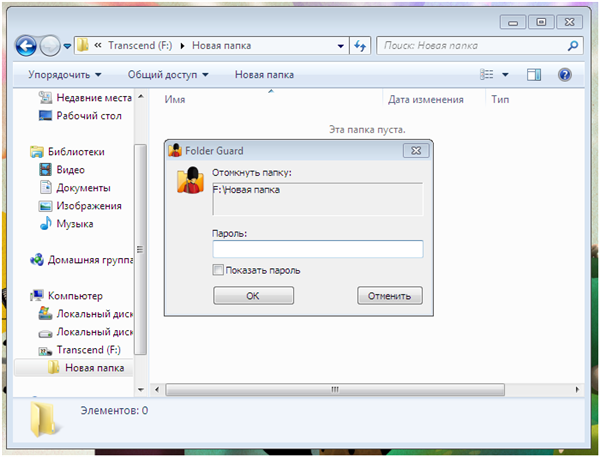
Розблокування папки
Це не безкоштовна програма, проте творці пропонують пробний період, щоб потенційні користувачі могли якнайкраще ознайомитися з функціоналом програми.
Ця програма має демо-версію, яка працює протягом 30 днів. Повна версія зажадає $ 39,95. Приємний бонус – її можна використовувати відразу на декількох комп’ютерах.